在VMware中为Ubuntu虚拟机设置共享文件夹
设置共享文件夹可以传递大量文件
- 在VMware的设置中打开共享文件夹功能,并设置共享文件夹的目录。
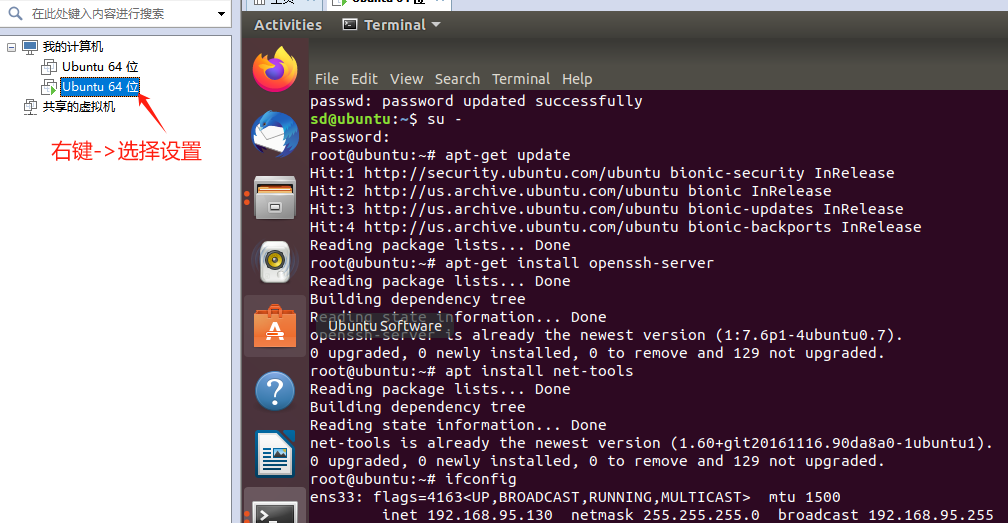
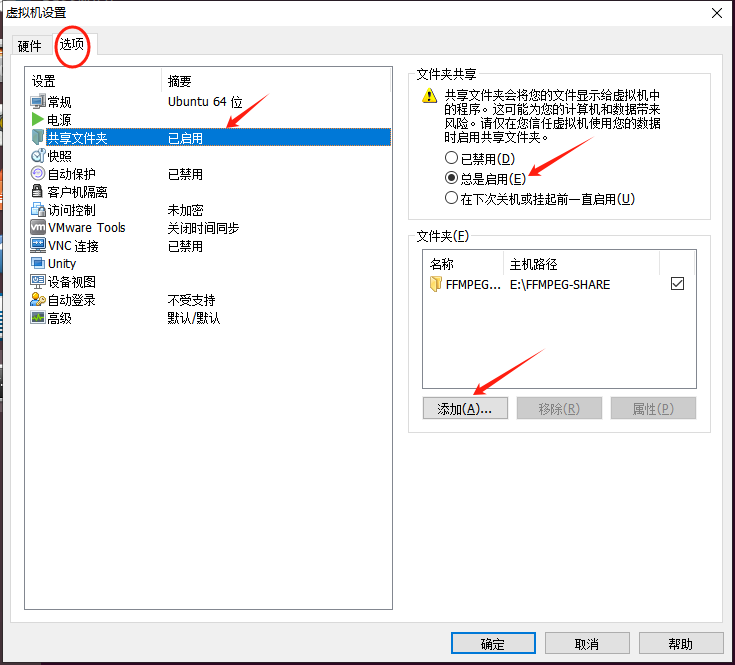
- 点击添加后,选择一个电脑上的文件夹,这个文件夹最好是新建的空的。
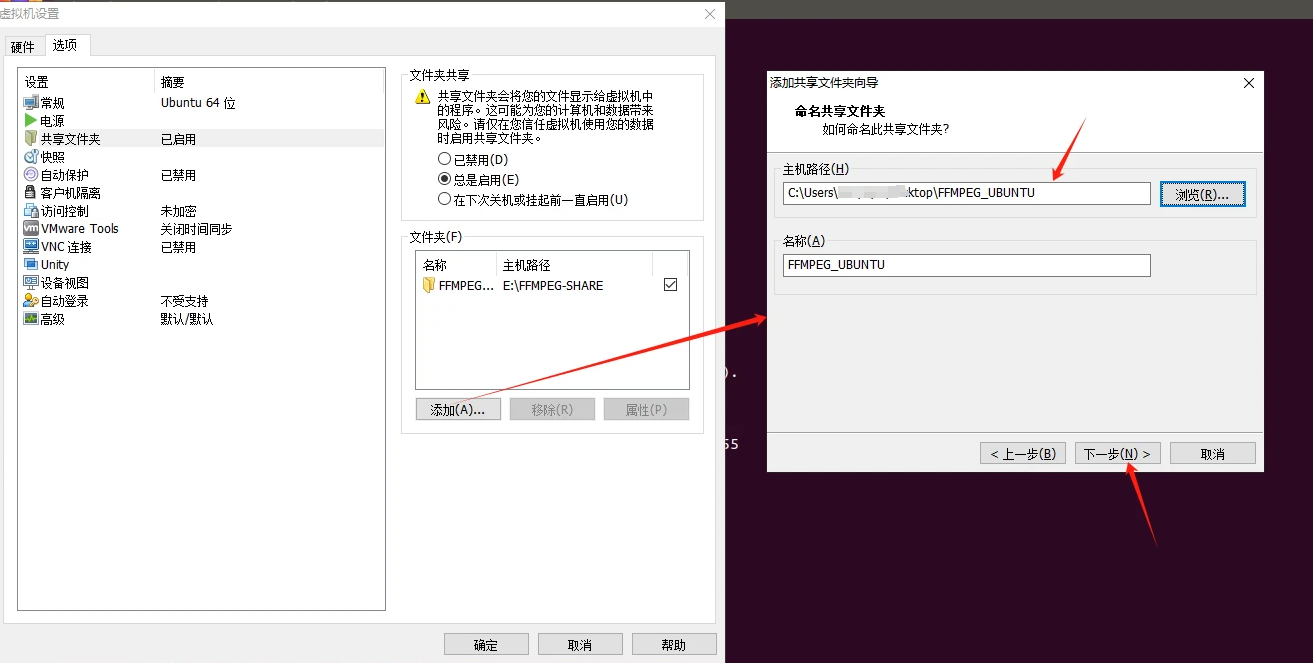
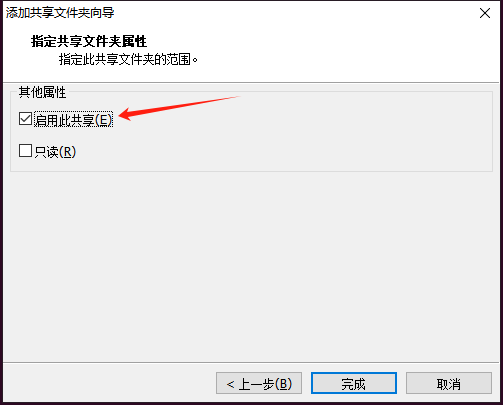
- 完成后在“文件夹”列表中就会出现一个共享文件夹项了,这样点击确定保存设置。
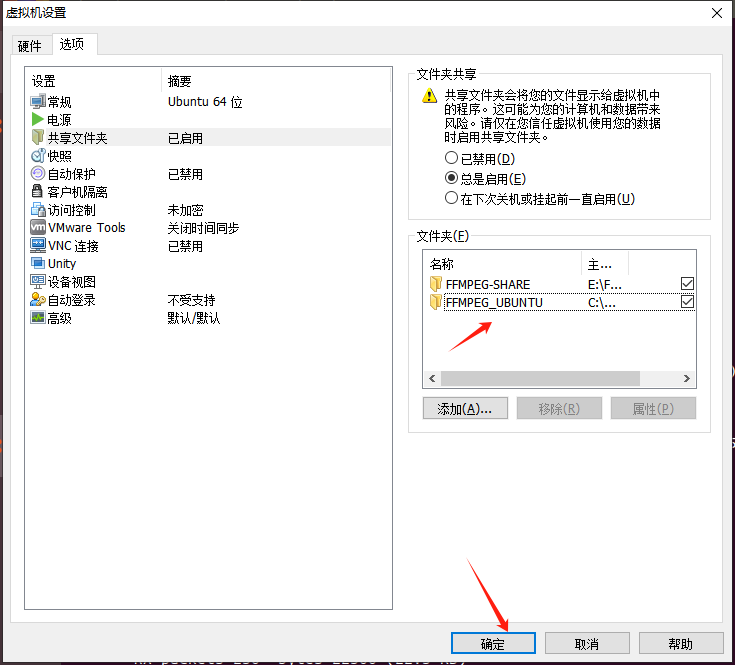
- 在Ubuntu中打开终端窗口 ,使用
vmware-hgfsclient命令检查设置,若输入命令后出现了刚刚共享设置的共享文件夹名称则说明我们第1步正确。
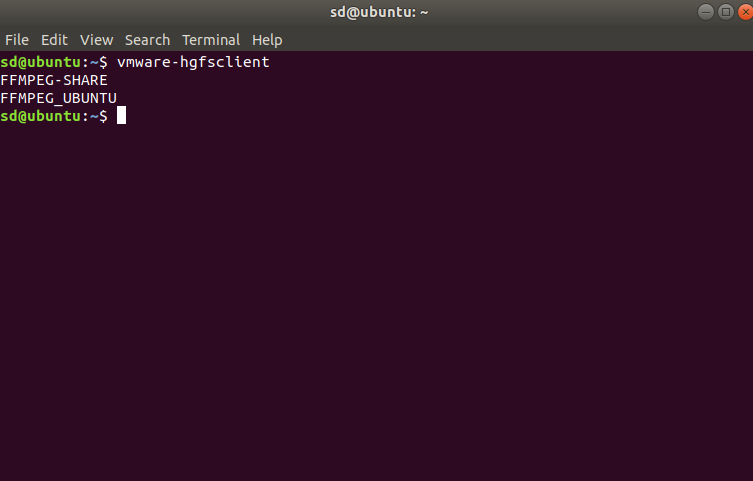
- 同样的,我们需要在Ubuntu中创建一个共享文件夹,方便与Windows共享。因为开发不需要在Ubuntu各个用户间切换,为了方便,故我在本用户家目录下创建共享文件夹。
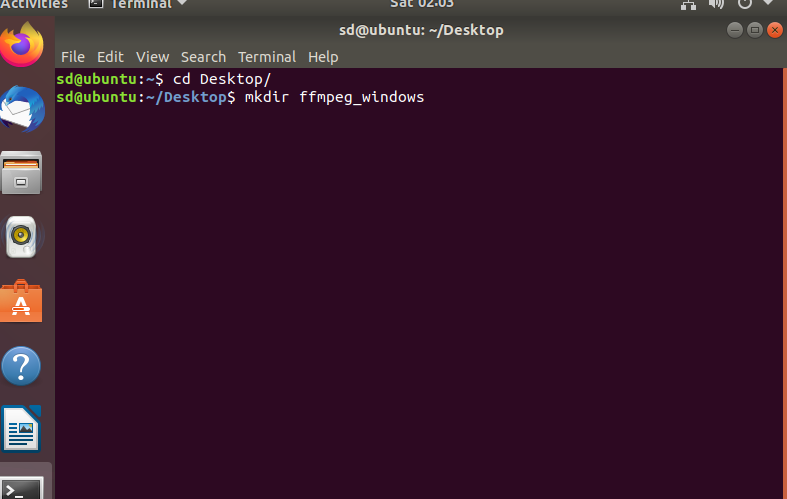
- 开启共享,打开终端窗口 使用
sudo vmhgfs-fuse .host:/ ~/Desktop/ffmpeg_windows -o allow_other -o uid=1000 -o gid=1000 -o umask=022开启共享,其中uid=1000和gid=1000这个id需要用id -u和id -g命令来查询,umask=022为设置共享文件夹的默认权限,allow_other为允许其他用户访问~/Desktop/ffmpeg_windows为开启共享的目录,.host:/为把所有共享文件夹都共享过来。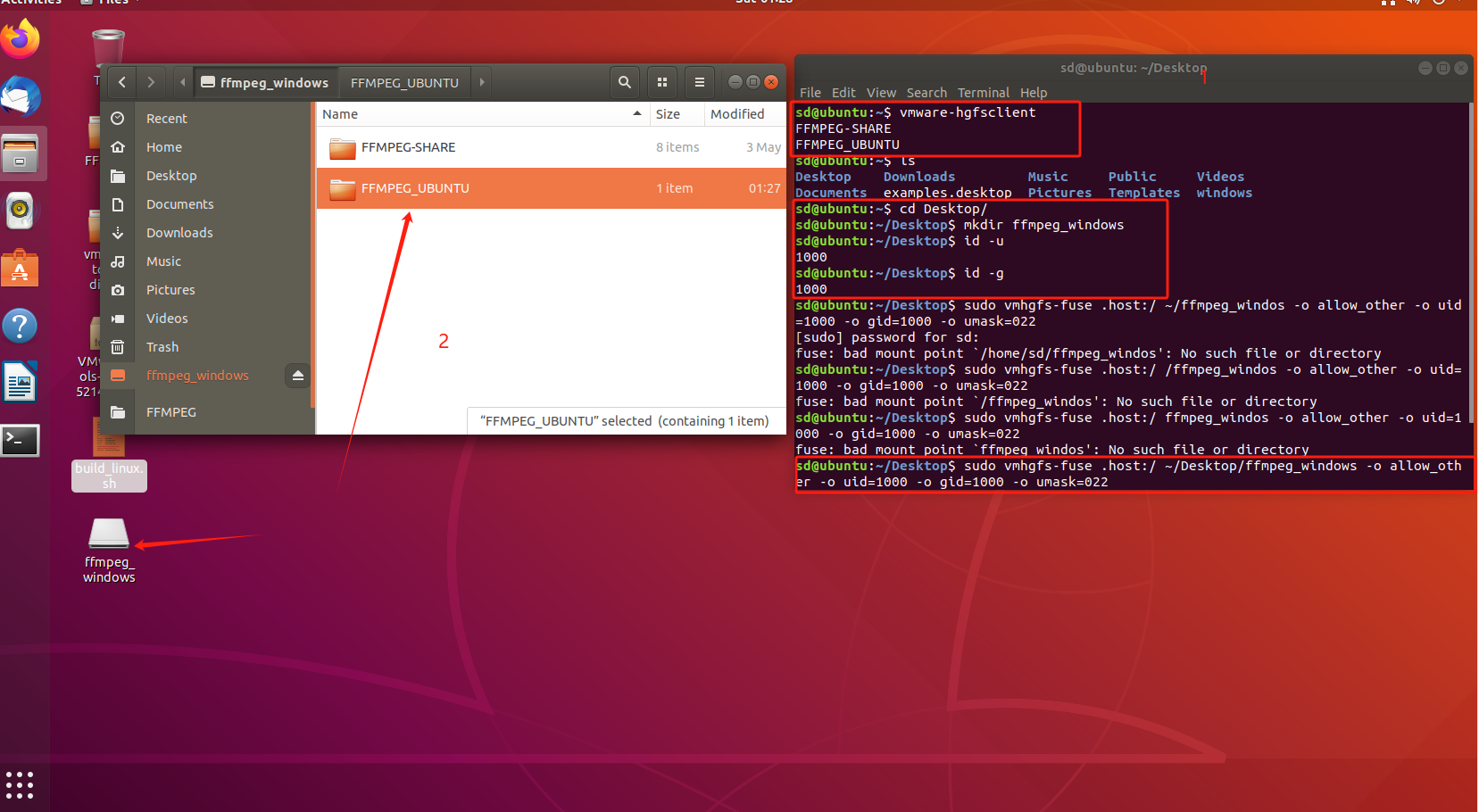
- 验证设置在Ubuntu中创建一个文件,把文件放到共享目录下,在Windows中检查是否存在。同理在Windows中创建一个文件,把文件放到共享目录下,在Ubuntu中检查是否存在。若都可以则没问题了。
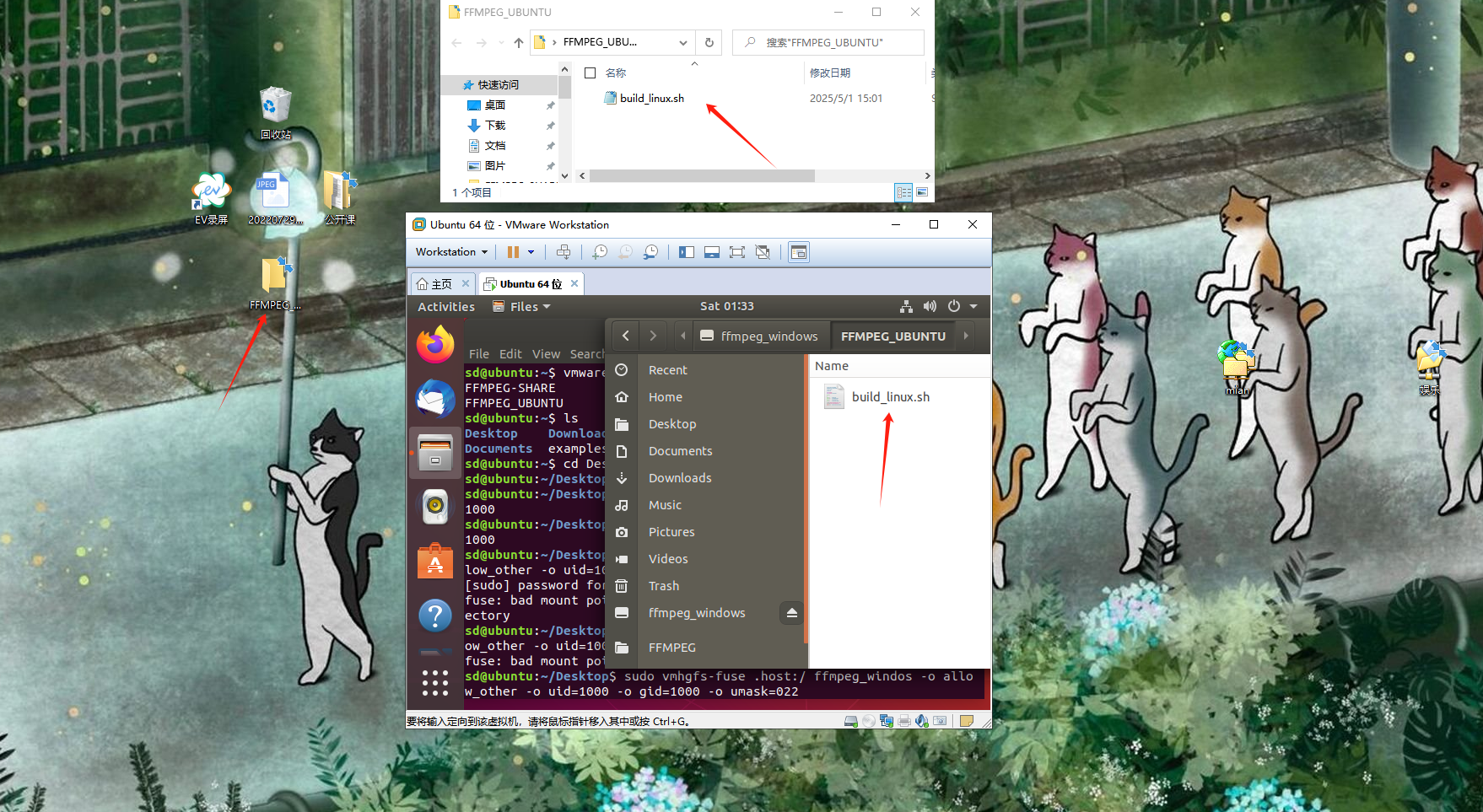
- 设置开机自动启用共享文件夹
/etc/fstab是 Linux 系统中一个非常重要的配置文件,它的主要作用是定义系统在启动时自动挂载的文件系统。我们需要在这个配置文件中设置开机自动挂载共享文件夹。使用sudo vi /etc/fstab命令对文件进行编辑,在最后一行添加如下内容:.host:/ /home/sd/Desktop/ffmpeg_windows fuse.vmhgfs-fuse allow_other,uid=1000,gid=1000,umask=02200。:/home/sd/Desktop/ffmpeg_windows为之前创建的共享文件夹的绝对路径,uid、gid的值与之前一样
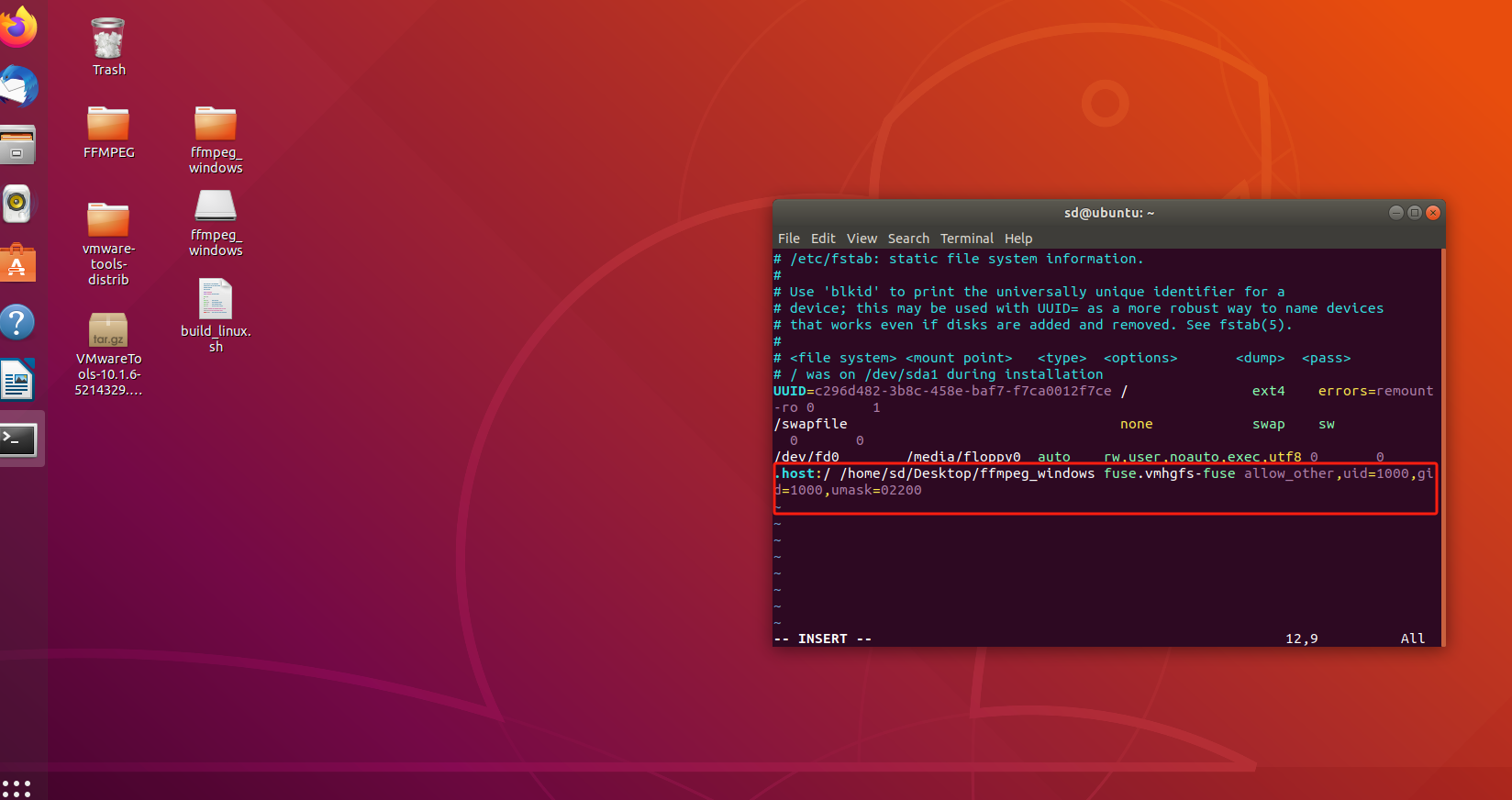
- 保存文件,退出,重启,若重启后共享文件夹自动挂载了,则说明成功了。
有想学习 音视频相关的兄弟可以去看一下哔哩哔哩_bilibili







)







)


)
